


在Win10系统中,有时候我们需要将输入的英文字母转换为大写或小写。无论是在编辑文档、填写表格还是编写代码时,掌握英文字母大小写转换的方法都是非常重要的。本文将为您介绍在Win10电脑上如何快速、方便地进行英文字母大小写的转换。
具体切换方法如下:
1、首先,打开记事本并新建一个文档,在文档中观察大小写切换效果。
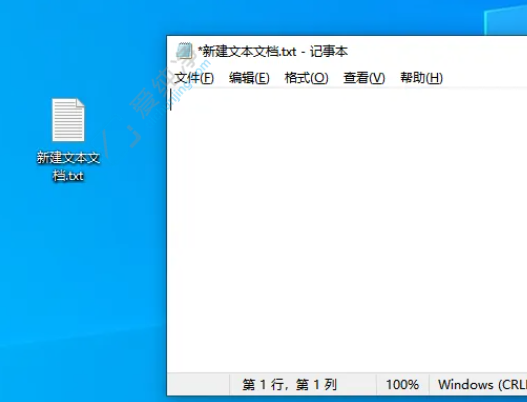
2、按下键盘上的“Caps Lock”键,保持按下则为大写字母。
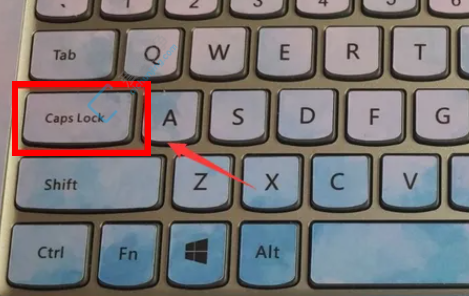
3、如果大写锁定没有解除,按下“Shift”键即可切换回小写字母。
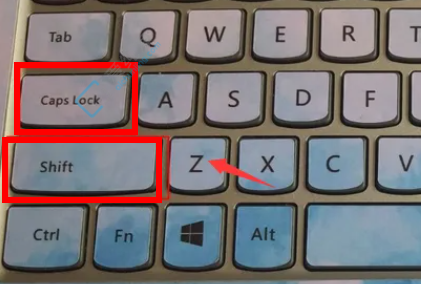
4、如果没有按下大写锁定键,直接按下“Shift”键再加上字母,则会输入该字母的大写形式。
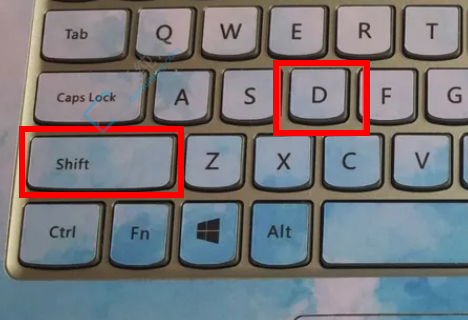
通过本文的介绍,您已经学会了在Win10电脑上如何进行英文字母大小写的转换。这些简单的技巧能够帮助您提高工作效率,让您在使用电脑时更加得心应手。希望本文对您有所帮助,祝您在Win10系统上使用愉快!
| 留言与评论(共有 条评论) |